Tabla de Contenidos
En Downloadsource.es ya os hemos mostrado como eliminar automáticamente los archivos almacenados en la papelera de reciclaje de Windows 10. Sin embargo, los dispositivos Mac con sistema operativo MacOS también cuentan con una Papelera en la que se envían los archivos no deseados y la cual también puede eliminarlos automáticamente. Los archivos que se encuentran en la papelera de Mac OS, aun siguen estando en el sistema operativo y por lo tanto ocupa espacio en el disco duro de tu equipo.

Relacionado: Mostrar solo el escritorio de tu Mac ocultando las ventanas a la vez.
Cuando eliminamos archivos y los enviamos a la papelera de nuestro Mac, estos archivos en realidad no son eliminados completamente. La papelera es un almacenamiento indefinido de los archivos que no queremos en el sistema MacOS pero que podemos traer de vuelta en cualquier momento en caso de que queramos recuperarlos. Sin embargo esto ocupar espacio de almacenamiento y conforme más archivos enviemos a la papelera, menor será el espacio libre en nuestro Mac.
MacOS ofrece 2 formas vaciar la papelera, es decir de eliminar los archivos allí almacenados. Una es de manera manual desde el interior de la papelera de MacOS. La segunda opción es configurar el sistema operativo de Apple para que sea este el que vacíe de manera automática la papelera de reciclaje y por consiguiente eliminar todos los archivos ahí almacenados sin que tengas que interactuar.
Dicho esto, a continuación queremos mostraros como eliminar de manera periódica y automática los archivos de la papelera de MacOS ya sea MacBook o Mac:
Como eliminar todos los archivos de la papelera de Mac OS de forma automática cada 30 días (Mac o MacBook)
1. Lo primero será situarse en el escritorio de tu Mac.
2. Renglón seguido tienes que hacer clic en la opción Finder de la parte superior izquierda de la pantalla.
3. En el menú desplegable deberás solucionar la opción Preferencias…
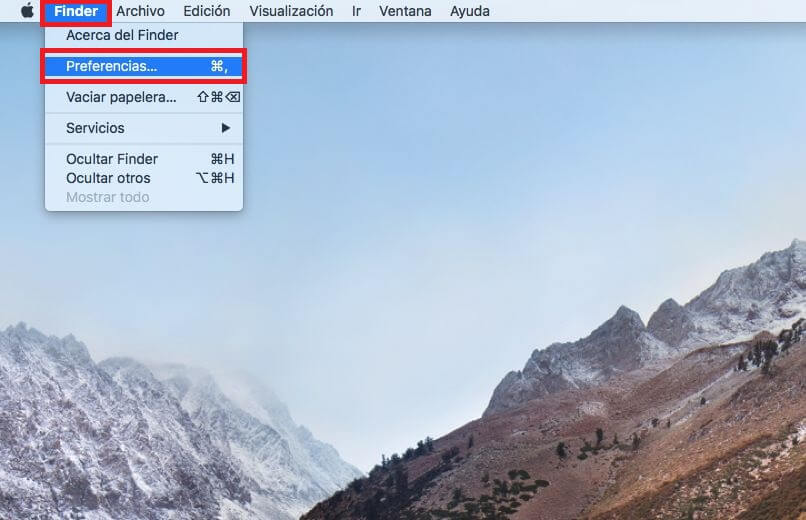
4. Una nueva ventana se abrirá en la cual tendrás que solucionar la opción: Avanzado (engranaje)
5. Ahora quedarán al descubierto una lista de opciones de entre las cuales deberemos marcar la casilla de: Eliminar los ítems de la papelera al cabo de 30 días.
6. Y listo ahora puedes cerrar la ventana y todo estará configurado.
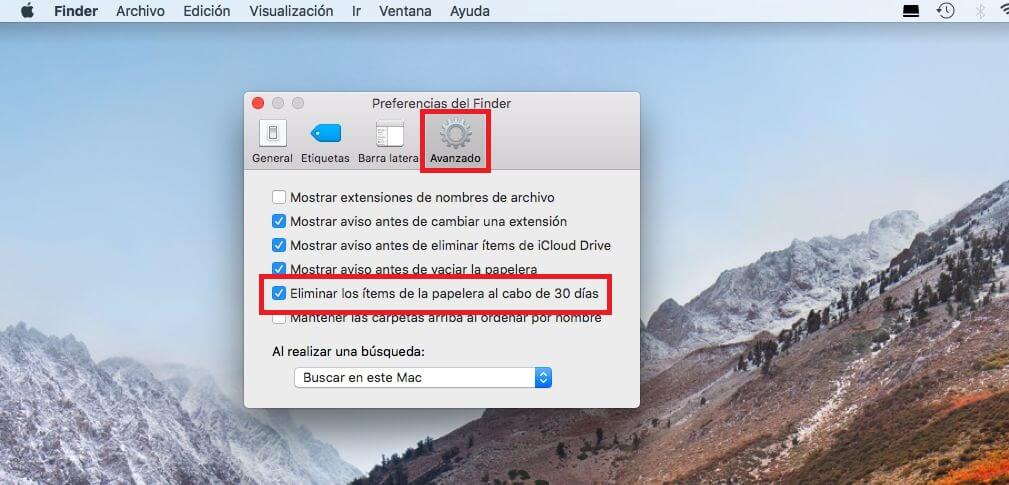
A partir de este momento, la papelera de Mac OS se vaciará de manera automática cada 30 días lo cual significa que se eliminarán todos los archivos que se encuentren en su interior. Debes tener en cuenta que cuando los archivos de la papelera sean eliminados, no existirá la posibilidad de recuperaros.
